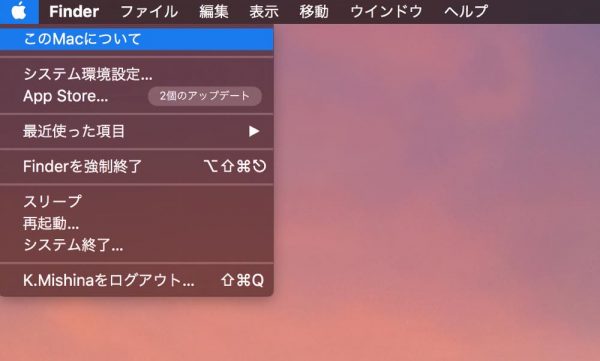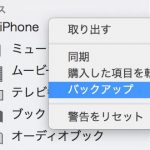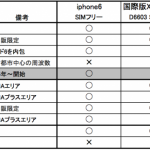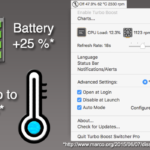新しいmacOSのSierraが公開されましたが、このmacOSからはディスクの空き容量に
関して様々な取り組みがなされています。
内蔵HDDでめったに使われないファイルをiCloudに格納することで、Mac上のストレージを
解放したり、定期的にゴミ箱を空にしたり。
また簡単に不要なファイルを探せる機能が付いています。
そんなSierraの便利機能をご紹介します。
Contents
macOS Sierraではディスクの空き容量の管理が簡単に!
それでは手順をご紹介。
1.メニューバーの上部にあるAppleロゴをクリックして、オプションのリストから「このMacについて」を選択します。
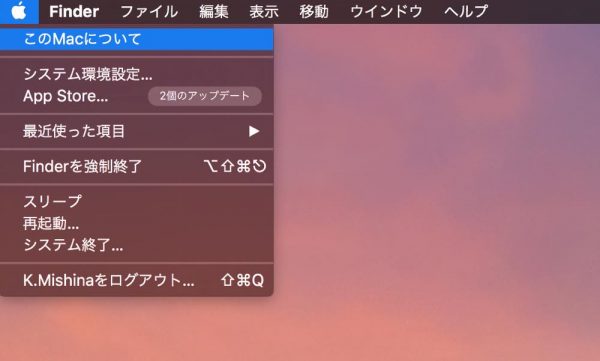
2. 上部の「ストレージ」タブを選択します。
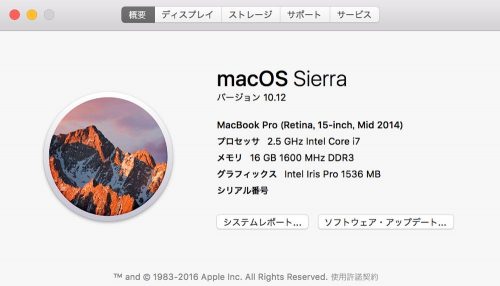
3. Macintosh HDの容量が表示されるので、そこから「管理」をクリックします。
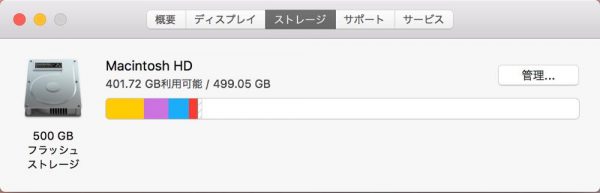
4. 最適化のオプションが開きます。まずはおすすめ設定です。
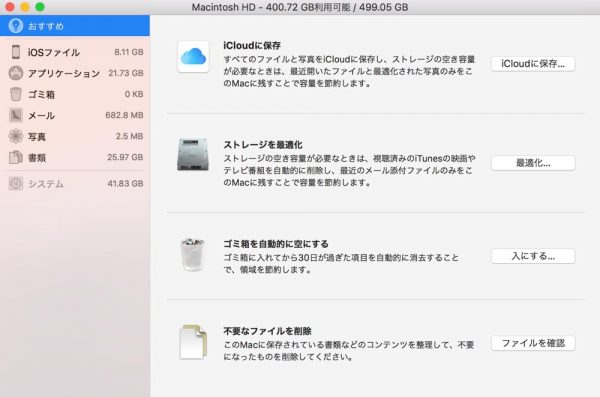
「iCloud上に保存」
デスクトップやドキュメントフォルダに保存されているすべてのドキュメントを
iCloud上に保存するオプションです。
容量的に有料プランで無いと使えない機能ですが、iCloudに空きがあるあなたは試してみると良いでしょう。
「ストレージを最適化」
この機能はiTunesの映画やテレビ番組を消去するためのプリファレンスを提供しています。
またメールの最近の添付ファイルのみをHDにダウンロードする様にして空き容量を増やします。
「ゴミ箱を自動的に空にする」
名前の通りゴミ箱に捨ててから30日が過ぎると自動削除する機能です。
忘れっぽいあなたは「入」にしておきましょう。
「不要なファイルを削除」
そしてここからが本番です。不要なファイルを削除をクリックするとドキュメントフォルダである
「書類」が開きます。
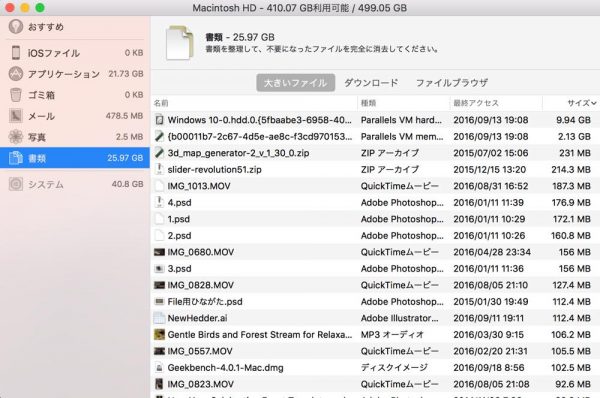
サイズの大きい順に並んで表示されるので、容量の大きいファイルで要らないものを確認しながら
削除して行きます。

WEBデザインをやってる関係で昔作ったPSDファイルがゴロゴロと・・・
虫めがねのアイコンクリックでフォルダを開きます。
×アイコンでファイルの消去。
ファイルブラウザにするとサイズの大きいフォルダ順に並びます。地味に便利〜!
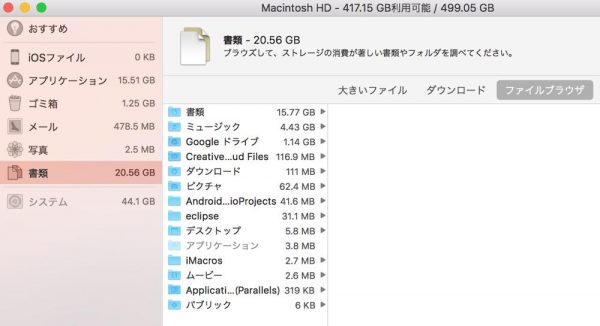
「アプリケーション」不要なアプリがあればここからアンインストール出来ます。
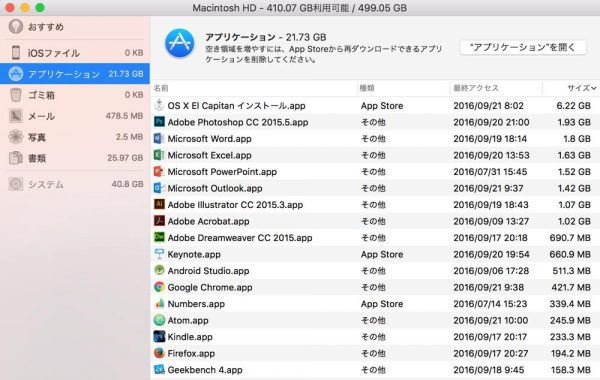
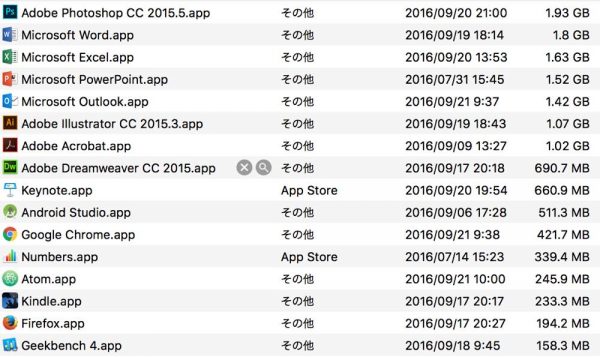
わたしのDiskはOffice系と、Adobe系が上位を独占。だがこれは消せないなぁ。
「iOSファイル」iTunesで取ったiPhoneのバックアップやOSのインストールファイルなど。
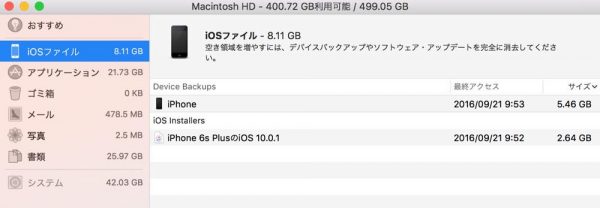
OSのインストールファイルは不要なので消してしまいましょう。
そんなこんなで、わたしは空き容量を16GBほど確保出来ました。
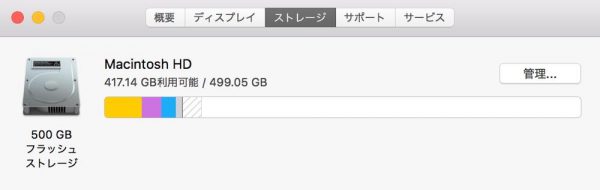
普段からMAC内の断捨離を心がけているのですが、いざ見渡すと結構な不要ファイルが
あることがわかりました。
Sirreaになっての便利機能。それは使いやすく、高速でした。
あなたも是非使ってみてくださいね。